
[Chaud] Les meilleurs lecteurs PDF AI à recommander | 5 outils gratuits et payants

AI PDF reader est un outil qui utilise la technologie de l’intelligence artificielle pour lire les fichiers PDF et offre diverses fonctions pratiques telles que le résumé automatique, la réponse aux questions, la réécriture de texte, etc. Ces lecteurs PDF améliorés par l’IA peuvent nous aider à gérer les fichiers PDF plus efficacement, améliorant ainsi l’expérience d’apprentissage. Dans cet article, nous allons vous présenter cinq excellents lecteurs PDF AI, décrivant respectivement leurs fonctionnalités, dans l’espoir de fournir une référence pour choisir le bon lecteur PDF AI pour vous.
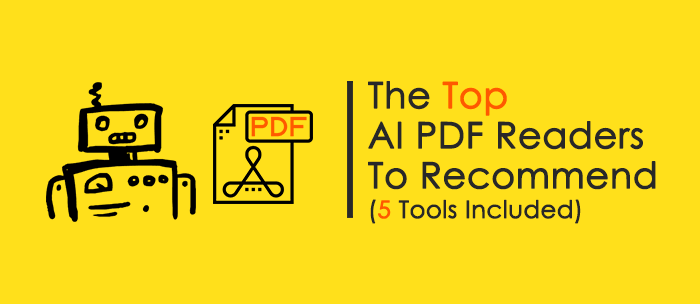
Il s’agit d’un outil alimenté par l’IA pour le traitement des fichiers PDF, comme la reconnaissance, l’analyse et la compréhension du contenu du PDF. Ce type d’outils vise à vous aider à comprendre le contenu des fichiers PDF et à extraire les points clés. De plus, certains d’entre eux peuvent lire des fichiers à haute voix comme un humain.
L’outil d’IA de type chatbot peut rechercher les meilleures réponses à partir de l’ensemble du fichier PDF que nous lui avons fourni, puis exporter les réponses une par une. La technologie de l’IA peut nous aider de plusieurs façons :
Différents lecteurs PDF AI ont leurs propres caractéristiques et avantages, il n’y a donc pas le meilleur, mais nous pouvons trouver celui qui nous convient le mieux.
Wondershare PDFelement est un outil d’édition PDF puissant et largement apprécié. Il peut facilement créer, modifier, annoter, signer, fusionner et convertir des fichiers PDF, et intègre également des fonctionnalités d’IA avancées pour traiter intelligemment le contenu textuel des documents PDF. Si vous êtes à la recherche d’un éditeur PDF puissant avec une IA intégrée qui lit les PDF et résume le contenu, PDFelement doit être la meilleure option.
Site officiel : https://pdf.wondershare.com/
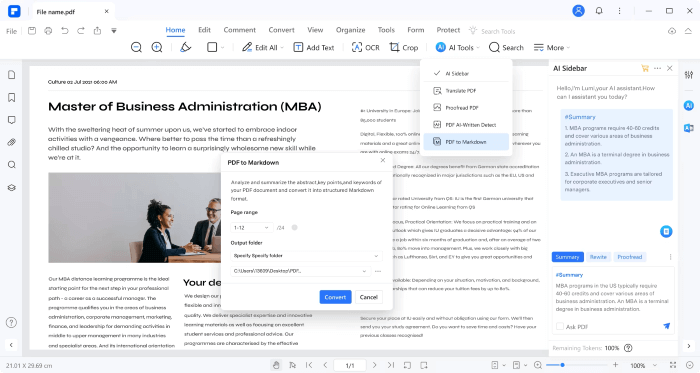
Microsoft Bing - Copilot est un assistant de chat basé sur l’IA qui non seulement recherche diverses informations et fournit des suggestions, mais offre également des services de lecture de fichiers intelligents tels que le résumé automatique de PDF, la réponse aux questions, la réécriture de texte, etc., ce qui en fait un lecteur PDF IA gratuit que vous ne devriez jamais manquer.
Site officiel : https://www.bing.com
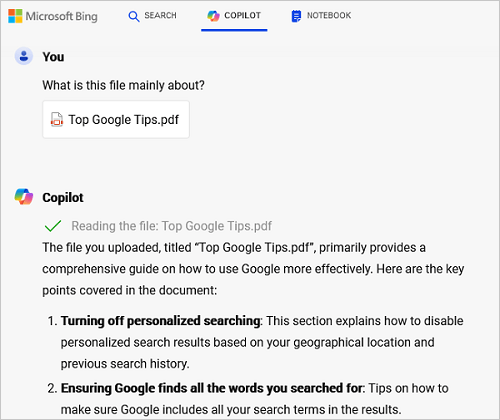
ChatPDF utilise l’IA pour lire les PDF et offre une interface conversationnelle. Faites glisser votre fichier PDF vers celui-ci, puis indiquez-lui les questions. Il vous répondra instantanément avec les bonnes réponses. Avec lui, vous n’aurez plus besoin de lire un long contenu.
Site officiel : https://www.chatpdf.com/
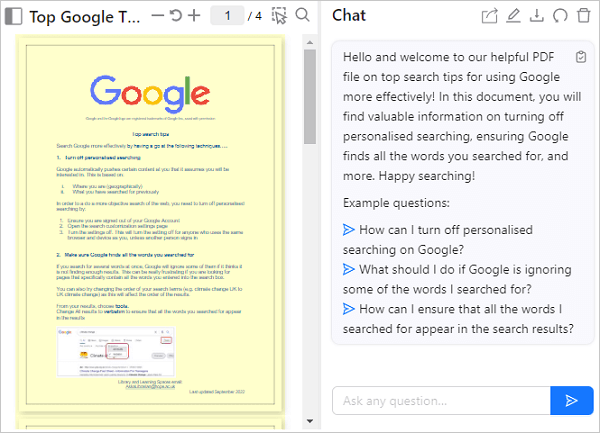
À lire aussi :
Comment convertir des PDF en Excel gratuitement en ligne/hors ligne [Le 1er outil est génial]
[Conseils PDF rapides] Comment transformer facilement plusieurs documents en un seul PDF
En tant que lecteur PDF basé sur l’IA, UPDF peut vous aider à comprendre le contenu de vos fichiers PDF. Il peut expliquer et répertorier clairement les points clés, et prend en charge la recherche de mots en ligne sans quitter la page. De plus, vous pouvez lui poser toutes les questions que vous voulez, et il vous répondra immédiatement.
Site officiel : https://updf.com/

ChatGPT 4, un outil bien connu créé par OpenAI, est également un lecteur PDF intelligent. Vous pouvez y copier tout le contenu et lui demander de répondre directement aux questions. Cependant, son style de langage est similaire à celui d’un robot, vous feriez donc mieux de modifier les réponses avec vos propres mots. De plus, l’utilisation de ChatGPT 4 n’est pas gratuite.
Note: ChatGPT 3.5 ne prend pas en charge le téléchargement de fichiers, vous ne pouvez donc pas demander à ChatGPT 3.5 d’analyser vos fichiers PDF.
Site officiel : https://chat.openai.com/
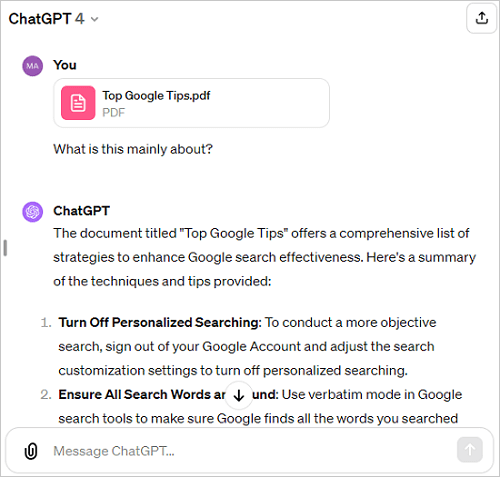
Maintenant, vous connaissez environ 5 lecteurs PDF AI. Tous peuvent vous offrir des services de lecture utiles. Vous pouvez en choisir un en fonction de ses principales caractéristiques et d’autres informations affichées précédemment. En fait, téléchargez ou visitez les lecteurs, puis essayez-les, ce qui est le meilleur moyen de trouver le meilleur outil dans votre esprit.
Articles connexes :
Comment faire un PDF en noir et blanc sur un ordinateur [Windows/Mac]
Comment convertir EPUB en PDF [Approches hors ligne et en ligne]
Comment faire une capture d’écran d’un PDF sur Windows/Mac/ appareils mobiles
Comment créer une visionneuse PDF par défaut d’Adobe sur les appareils Windows/Mac/Android/iOS
Comment créer un PDF sur votre ordinateur [5 méthodes hors ligne et 3 méthodes en ligne]
[Solutions PDF] Comment signer un document PDF avec des méthodes en ligne et hors ligne

 Solutions de bureau
Solutions de bureau
 [Chaud] Les meilleurs lecteurs PDF AI à recommander | 5 outils gratuits et payants
[Chaud] Les meilleurs lecteurs PDF AI à recommander | 5 outils gratuits et payants